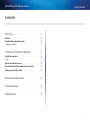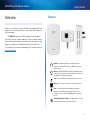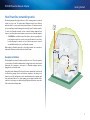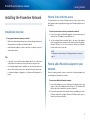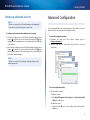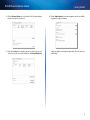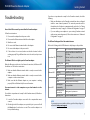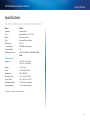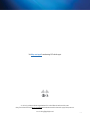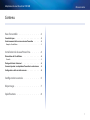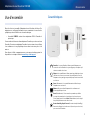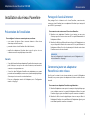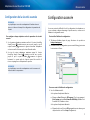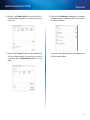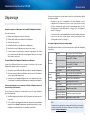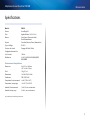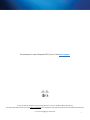Cisco PLE500 Manuel utilisateur
- Catégorie
- Adaptateurs réseau PowerLine
- Taper
- Manuel utilisateur
Ce manuel convient également à
La page est en cours de chargement...
La page est en cours de chargement...
La page est en cours de chargement...
La page est en cours de chargement...
La page est en cours de chargement...
La page est en cours de chargement...
La page est en cours de chargement...
La page est en cours de chargement...
La page est en cours de chargement...
La page est en cours de chargement...

Guide de
l'utilisateur
LinksysPLEK500 Adaptateur de mise en réseau Powerline

1
Mise en route
Adaptateur réseau PowerlinePLEK500
Vue d'ensemble . . . . . . . . . . . . 2
Caractéristiques . . . . . . . . . . . . . . . . . . 2
Fonctionnement de la mise en réseau Powerline . . . . . 3
Exemple d'installation . . . . . . . . . . . . . . . . . . . . . . 3
Installation du réseau Powerline . . . . . . 4
Présentation de l'installation . . . . . . . . . . . . . 4
Conseils . . . . . . . . . . . . . . . . . . . . . . . . . . . . . 4
Partage de l'accès à Internet . . . . . . . . . . . . . 4
Comment ajouter un adaptateur Powerline à votre réseau . 4
Conguration de la sécurité avancée . . . . . . . . . . 5
Conguration avancée. . . . . . . . . . 5
Dépannage . . . . . . . . . . . . . . 7
Spécications . . . . . . . . . . . . . 8
Contenu

2
Mise en route
Adaptateur réseau PowerlinePLEK500
Vue d'ensemble
Merci de choisir cet ensemble d'adaptateur réseau Powerline de Linksys. Ces
adaptateurs se configurent facilement et vous permettent de connecter des
périphériques réseau câblés à votre réseau domestique.
• L'ensemble PLEK500 contient deux adaptateurs PLE500 Powerline à
port unique.
Vous avez besoin d'au moins deux adaptateurs Powerline pour créer un réseau
Powerline. Connectez un adaptateur Powerline à votre routeur réseau et l'autre
à un ordinateur ou à un périphérique réseau dans toute autre pièce de la
maison.
Pour obtenir de l'aide, communiquez avec notre support technique primé et
disponible en tout temps à l'adresse www.linksys.com/support.
Caractéristiques
Powerline: Le voyant Powerline s'allume quand l'adaptateur est
connecté au réseau Powerline. Le voyant clignote pour indiquer qu'il
existe une activité sur le réseau.
Ethernet: Le voyant Ethernet s'allume quand un périphérique réseau
câblé est mis sous tension et connecté au port Ethernet (réseau) de
l'adaptateur. Le voyant clignote pour indiquer qu'il existe une activité
sur le réseau.
Power (Alimentation): Le voyant d'alimentation s'allume lorsque
l'adaptateur est sous tension.
Ethernet: Ces ports relient l'adaptateur à des ordinateurs ou à
d'autres périphériques réseau.
Reset (Réinitialisation): Pour restaurer les paramètres par défaut
(y compris les paramètres de sécurité avancée et le mot de passe
réseau), appuyez sur le bouton Reset (Réinitialisation) avec un objet à
bout pointu pendant au moins dix secondes.
Bouton HomePlug Simple Connect (Connexion simple HomePlug):
Permet de configurer la sécurité avancée (le mot de passe du réseau)
pour votre réseau Powerline.

3
Mise en route
Adaptateur réseau PowerlinePLEK500
Fonctionnement de la mise en réseau
Powerline
Le câblage électrique court dans votre domicile ou votre bureau afin de
transporter le courant aux prises électriques de chaque pièce. Le réseau
câblé Ethernet typique utilise des câbles réseau Ethernet pour connecter vos
périphériques câblés au réseau. Un réseau Powerline utilise le câblage de votre
ménage pour le réseau Powerline.
Pour créer votre réseau Powerline, utilisez au moins deux adaptateurs Powerline.
Chaque appareil de votre réseau Powerline a besoin d'une connexion à un
adaptateur Powerline.
• Le PLE500 dispose d'un port Ethernet. L'un de ces périphériques est
généralement utilisé dans un réseau Powerline pour connecter le
routeur sans fil de votre réseau au câblage de la maison. Vous pouvez en
aussi utiliser un dans une pièce pour connecter un périphérique Ethernet
câblé à votre réseau Powerline.
Lorsque vous ajoutez un réseau Powerline à un réseau existant, les connexions
entre Internet, le modem et le routeur demeurent inchangées.
Exemple d'installation
Ce diagramme montre un réseau Powerline de base dans une maison. Le
routeur en haut des escaliers est connecté à un adaptateur Powerline, qui
est branché dans une prise électrique. En bas des escaliers, l'ordinateur est
connecté à un adaptateur Powerline, qui est branché à une prise électrique.
Au moyen du câblage de ménage de la maison, le routeur développe le réseau
local pour y inclure la console de jeu et l'ordinateur de bureau du salon. L'accès
à Internet, les fichiers et les imprimantes peuvent être partagées entre les
ordinateurs et les autres périphériques en réseau. Pour les jeux en ligne, vous
pouvez jouer en bas dans le confort de votre salon, tout en utilisant la connexion
Internet haute vitesse du routeur et du modem en haut des escaliers.
Modem
Routeur
Ordinateur
Console
de jeu
PLE500
PLE500

4
Mise en route
Adaptateur réseau PowerlinePLEK500
Installation du réseau Powerline
Présentation de l'installation
Pour configurer le réseau sur courant porteur, vous devez:
• vous assurer de disposer d'une connexion Internet et d'un réseau
domestique en état de marche;
• permettre à votre réseau Powerline d'accéder à Internet;
• installer des adaptateurs Powerline dans toutes les pièces où vous
souhaitez connecter un périphérique réseau câblé.
Conseils
• Si possible, branchez chaque adaptateur Powerline directement sur une
prise électrique et non pas sur un cordon d'extension, une barrette de
connexion ou un parasurtenseur.
• Si vous êtes dans l'obligation d'installer votre adaptateur pour courant
porteur à une barre multiprise, assurez-vous qu'aucun autre périphérique
électronique n'est connecté sur cette même barre.
• Pour une configuration avancée de l'adaptateur, voir « Configuration
avancée» à la page 5.
Partage de l'accès à Internet
Pour partager l'accès à Internet sur le réseau Powerline, connectez votre
routeur au réseau Powerline (avec un adaptateur Powerline à port unique tel
que lePLE500, par exemple).
Pour connecter votre routeur sans fil au réseau Powerline:
1.
Branchez votre adaptateur Powerline à port unique sur une prise
électrique proche de votre routeur sans fil. Le voyant d'alimentation de
l'adaptateur s'allume.
2.
Branchez le câble réseau Ethernet fourni sur le port de l'adaptateur et sur
un port disponible à l'arrière du routeur sans fil. Le voyant Ethernet de
l'adaptateur s'allume. Vous êtes dorénavant prêt à étendre votre réseau
Powerline au reste de votre domicile.
REMARQUE
Pour une configuration de sécurité avancée, voir «Configuration de
la sécurité avancée» à la page 5.
Comment ajouter un adaptateur
Powerline à votre réseau
Une fois que le routeur de votre réseau existant est connecté à l'adaptateur
Powerline, vous pouvez ajouter des adaptateurs à d'autres endroits de votre
domicile.
Pour connecter un adaptateur Powerline supplémentaire:
1.
Branchez l'adaptateur sur une prise de courant près du périphérique que
vous souhaitez connecter. Le voyant de l'adaptateur s'allume. Le voyant
Powerline clignote, puis reste allumé lorsque la connexion est terminée.
2.
Branchez le câble réseau du périphérique réseau sur un port libre de
l'adaptateur Powerline. Le voyant Ethernet de l'adaptateur clignote, puis
reste allumé quand la connexion est terminée.

5
Mise en route
Adaptateur réseau PowerlinePLEK500
Configuration de la sécurité avancée
REMARQUE
Les périphériques connectés aux adaptateurs Powerline n'auront
plus accès à Internet le temps de la configuration des paramètres de
sécurité.
Pour configurer chaque adaptateur selon les paramètres de sécurité
avancée:
1.
Sur le premier adaptateur, maintenez enfoncé le bouton HomePlug
Simple Connect pendant au moins une seconde, jusqu'à ce que le
voyant Powerline commence à clignoter lentement. L'adaptateur
crée une nouvelle clé réseau que le réseau Powerline utilise.
2.
Sur tous les autres adaptateurs, maintenez appuyé le bouton
HomePlug Simple Connect pendant au moins une seconde,
jusqu'à ce que le voyant Powerline commence à clignoter
lentement. Le voyant arrête de clignoter quand la nouvelle clé
réseau est partagée avec l'adaptateur en question.
REMARQUE
Les périphériques connectés aux adaptateurs ont de nouveau accès
à Internet dans les cinq minutes.
Configuration avancée
Si vous rencontrez des difficultés lors de la configuration des adaptateurs ou
si vous souhaitez configurer davantage d'options avancées, servez-vous de
l'utilitaire de configuration avancé.
Pour installer l'utilitaire de configuration:
1.
Téléchargez l'utilitaire depuis la page d'assistance du produit sur
Linksys.com/support.
2.
Exécutez le fichier de configuration que vous avez téléchargé, puis suivez
les instructions à l'écran.
Pour vous servir de l'utilitaire de configuration:
1.
Une fois l'utilitaire installé:
Sur les systèmes d'exploitation Windows:
a.
Cliquez sur Start (Démarrer), All Programs (Tous les programmes),
Cisco Systems, puis sur Cisco PowerlineAV2 Utility (Utilitaire Cisco
PowerlineAV2). L'utilitaire se lance.
Sur les systèmes d'exploitation Macintosh:
a.
Cliquez deux fois sur l'icône du CD qui apparaît sur votre bureau, puis
cliquez deux fois sur l'icône Setup (Configuration).

6
Mise en route
Adaptateur réseau PowerlinePLEK500
2.
Cliquez sur l'onglet Network Status (État du réseau) pour afficher les
informations relatives aux adaptateurs pour courant porteur connectés
à votre réseau.
3.
Cliquez sur l'onglet Security (Sécurité) pour modifier manuellement la
clé réseau de chaque périphérique. Si vous avez besoin de revenir à la
clé par défaut, cliquez sur Restore Default Key (Restaurer la clé par
défaut).
4.
Cliquez sur l'onglet Administrator (Administrateur) pour redémarrer
un adaptateur, restaurer les paramètres par défaut ou mettre à niveau le
micrologiciel de l'adaptateur.
Les paramètres sont immédiatement appliqués aux adaptateurs. Fermez
la fenêtre pour quitter l'utilitaire.

7
Mise en route
Adaptateur réseau PowerlinePLEK500
Dépannage
Aucun des voyants ne s'allume après avoir installé l'adaptateur Powerline.
Procédez comme suit:
1.
Débranchez l'adaptateur de la prise électrique.
2.
Débranchez le câble réseau Ethernet de l'adaptateur.
3.
Attendez cinqsecondes.
4.
Rebranchez le câble réseau Ethernet sur l'adaptateur.
5.
Branchez à nouveau l'adaptateur sur une prise de courant.
6.
Si cette solution ne fonctionne pas, assurez-vous que la prise de courant
est en état de marche. Branchez un autre appareil sur la prise et essayez
de le mettre sous tension.
Le voyant Ethernet de l'adaptateur Powerline ne s'allume pas.
Lorsque le port Ethernet détecte une connexion à un réseau local, le voyant
Ethernet doit s'allumer. Suivez ces instructions:
1.
Assurez-vous que le câble réseau Ethernet est bien connecté à l'adaptateur.
2.
Assurez-vous que le câble réseau Ethernet est bien connecté à l'ordinateur
ou à un autre périphérique réseau.
3.
Assurez-vous que l'adaptateur Ethernet de votre ordinateur fonctionne
correctement. Consultez l'aide de Windows pour obtenir plus d'information.
Vous ne parvenez pas à vous connecter à d'autres ordinateurs situés sur
votre réseau local ou à Internet.
Si vous n'avez pas configuré de sécurité avancée pour le réseau Powerline,
procédez comme suit:
1.
Identifiez l'adaptateur Powerline relié à l'ordinateur qui n'arrive pas à se
connecter.
2.
Sur le côté droit de l'adaptateur, utilisez un objet pointu pour maintenir
appuyé le bouton Reset (Réinitialisation) pendant au moins dix secondes.
L'adaptateur est réinitialisé avec ses paramètres par défaut.
Si vous avez configuré une sécurité avancée pour le réseau Powerline, vérifiez
les éléments suivants:
• Assurez-vous que tous les adaptateurs du réseau Powerline ont été
configurés avec le même mot de passe réseau. Le mot de passe réseau
doit être identique afin qu'ils puissent communiquez entre eux. voir
«Configuration de la sécurité avancée» à la page 5 ou «Configuration
avancée» à la page 5.
• Si vous ajoutez un nouvel adaptateur à un réseau Powerline préexistant
avec un mot de passe réseau unique, suivez les instructions dans
«Configuration avancée» à la page 5
Les voyants clignotent sans que je sache pourquoi.
Consultez le tableau suivant sur le fonctionnement des voyants afin d'identifier
le problème:
Voyant
Powerline
Désactivé Non connecté au réseau Powerline
Clignote rapidement
(Vert) Envoyer/Recevoir les données à
un tauxPHY>15Mbps
(Jaune) Envoyer/Recevoir les données
à un tauxPHY<15Mbps
Clignote lentement Association
Reste allumé Connecté au réseau Powerline
Voyant
Ethernet
Désactivé Non connecté au réseau Ethernet
Clignote Envoi/réception de données
Reste allumé Connecté au réseau Ethernet
Voyant
d'alimentation
Désactivé Périphérique hors tension
Reste allumé Périphérique sous tension et prêt
Clignote rapidement
de façon temporaire
Paramètres par défaut
Clignote rapidement
pendant une minute
Erreur d'association/de système
Clignote lentement Périphérique en mode veille
WEB
Si certaines de vos questions ne sont pas abordées dans ce document,
consultez le site Web d'assistance technique de Linksys à l'adresse
suivante: Linksys.com/support.

8
Mise en route
Adaptateur réseau PowerlinePLEK500
Spécifications
Modèle: PLE500
Normes HomePlugAV2
Ports Gigabit Ethernet (10/100/1000)
Boutons Easy Connect (Connexion facile),
Reset (Réinitialisation)
Voyants Powerline, Ethernet, Power (Alimentation)
Type de câblage RJ-45 (1)
Fonctions de sécurité Cryptage AES Link 128bits
Conguration binaire de la
clé de sécurité 128bits
Modulations 4096/1024/256/64/16/8 QAM, QPSK,
BPSK, ROBO
Environnement d'exploitation
Dimensions 90,6× 63,0× 34,5mm
(3,57× 2,48× 1,36po)
Poids 105g (3,7oz)
Alimentation 100-240VCA, 50-60Hz
Certication FCC, IC, CE, RoHS
Température (fonctionnement) 0 à 40°C (32 à 104°F)
Température (entreposage) -20 à 70°C (-4 à 158°F)
Humidité (fonctionnement) 10à 85%, sans condensation
Humidité (entreposage) 5à 90%, sans condensation
Les spécications peuvent changer sans préavis.

3425-01038A 130314MS
Cisco, le logo Cisco et Linksys sont des marques de commerce ou des marques déposées de Cisco et (ou) de ses sociétés affiliées aux États-Unis et dans d'autres pays.
Vous trouverez une liste des marques de commerce de Cisco à l'adresse www.cisco.com/go/trademarks. Toutes les autres marques de commerce mentionnées dans le présent document sont la propriété de leur détenteur respectif.
©Cisco et/ou ses sociétés affiliées, 2013. Tous droits réservés.
Pour communiquer avec le soutien technique primé 24h/24 et 7jours sur 7, visitez Linksys.com/support
-
 1
1
-
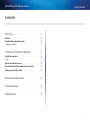 2
2
-
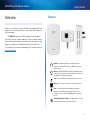 3
3
-
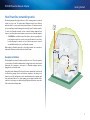 4
4
-
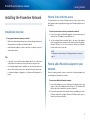 5
5
-
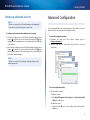 6
6
-
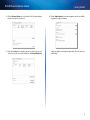 7
7
-
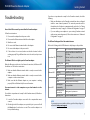 8
8
-
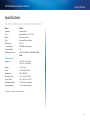 9
9
-
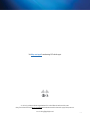 10
10
-
 11
11
-
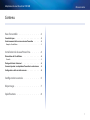 12
12
-
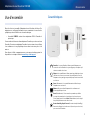 13
13
-
 14
14
-
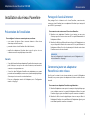 15
15
-
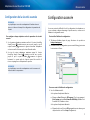 16
16
-
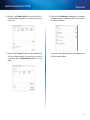 17
17
-
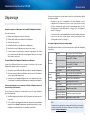 18
18
-
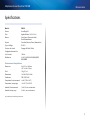 19
19
-
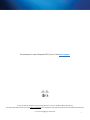 20
20
Cisco PLE500 Manuel utilisateur
- Catégorie
- Adaptateurs réseau PowerLine
- Taper
- Manuel utilisateur
- Ce manuel convient également à
dans d''autres langues
- English: Cisco PLE500 User manual
Documents connexes
Autres documents
-
Cisco Systems PLS400 Manuel utilisateur
-
Trendnet TPL-401E2K Le manuel du propriétaire
-
Trendnet TPL-305ETPL-307E2KTPL-310AP Le manuel du propriétaire
-
Medion LIFE P85149 Manuel utilisateur
-
 Engel PL 2000 Manuel utilisateur
Engel PL 2000 Manuel utilisateur
-
 ZyXEL Communications NBG318S Series Le manuel du propriétaire
ZyXEL Communications NBG318S Series Le manuel du propriétaire
-
 ZyXEL Communications PLA450 Manuel utilisateur
ZyXEL Communications PLA450 Manuel utilisateur
-
Philips SYK5600/05 Manuel utilisateur
-
Konig Electronic 200Mbps Manuel utilisateur
-
Konig Electronic 200Mbps Manuel utilisateur